O que é um arquivo EPS? Como visualizar e editar o arquivo EPS no Windows 11/10?
Este post fala sobre o que é um arquivo EPS(what is an EPS file) e como você pode visualizar e editar arquivos EPS no (EPS)Windows 11/10 PC. EPS significa Encapsulated PostScript ; é um formato de gráficos vetoriais que contém desenhos, designs, layouts, texto e mais conteúdo gráfico. Ele é desenvolvido pela Adobe Systems e foi lançado em 1992. EPS é um formato de imagem bastante popular entre designers gráficos para salvar suas obras de arte.
Embora o EPS seja um formato de arquivo de imagem famoso, não é um formato tão amplamente suportado como JPG ou PNG por programas freeware. Se você está se perguntando como visualizar ou editar arquivos EPS no (EPS)Windows 11/10 gratuitamente, aqui está um guia completo para você. Neste artigo, discutiremos diferentes freewares para visualizar e editar imagens EPS no Windows 11/10 .
Como posso abrir e visualizar arquivos EPS no (EPS)Windows 11/10 ?
Você pode visualizar arquivos EPS no (EPS)Windows 11/10 usando software gratuito de terceiros. Se você quiser usar um software dedicado para visualizar imagens EPS , tente o EPS Viewer . É gratuito e foi projetado principalmente para visualizar arquivos EPS . Você pode baixá-lo em epsviewer.org . Ou você também pode usar a ferramenta FreeViewer EPS Viewer(EPS Viewer Tool) para abrir imagens PES no (PES)Windows 11/10 . Alguns outros programas gratuitos que permitem abrir e visualizar uma imagem EPS no seu PC com Windows 11/10 são:
- GIMP,
- IrfanView,
- XnViewMP,
- Visualizador de imagens FastStone
e alguns outros visualizadores de imagens(image viewers) .
Qual software eu preciso para editar um arquivo EPS ?
Agora, se você deseja editar arquivos EPS , como fazer isso? Bem, você pode usar o Adobe Photoshop para editar arquivos EPS no (EPS)Windows 11/10 . No entanto, é um programa pago. Portanto, se você estiver procurando por software gratuito para editar arquivos EPS , este artigo o ajudará. Aqui, vamos mencionar vários freewares que permitem editar arquivos EPS no (EPS)Windows 11/10 gratuitamente. Vamos conferir!
Como editar arquivos EPS no (EPS)Windows 11/10 ?
Aqui estão os métodos pelos quais você pode visualizar e editar arquivos EPS no seu PC com Windows 11/10:
- Edite arquivos EPS no GIMP.
- Visualize e edite arquivos EPS no (EPS)Paint.NET usando um plug-in externo.
- Use o XnView MP para editar imagens EPS.
- Use o IrfanView para editar uma imagem EPS.
Vamos elaborar os métodos acima mencionados em detalhes!
1] Edite arquivos EPS no GIMP
Você pode usar o GIMP para visualizar e editar arquivos EPS no (EPS)Windows 11/10 . O GIMP(GIMP) é um editor de gráficos vetoriais bastante famoso e popular entre os designers gráficos. É totalmente gratuito e de código aberto. Você pode importar e visualizar arquivos EPS nele. Além disso, você pode editar imagens EPS e salvá-las em seu formato nativo ou em algum outro formato gráfico. Além disso, você também pode criar um novo gráfico em formato EPS usando-o. Vamos verificar como.
Como editar o arquivo EPS no GIMP:
Aqui estão as principais etapas para editar o arquivo EPS no (EPS)GIMP no Windows 11/10 :
- Baixe e instale o GIMP no seu PC.
- Inicie o GIMP.
- Importe uma imagem EPS.
- Visualize e modifique a imagem usando várias ferramentas de edição.
- Salve a imagem em seu formato original ou exporte-a para outro formato de imagem.
Vamos discutir as etapas acima em detalhes agora!
Em primeiro lugar, você precisa instalar o GIMP no seu PC, então baixe-o do site oficial e instale-o. Inicie o software para usá-lo.
Agora, vá para o menu Arquivo(File) e use a função Abrir para importar um arquivo EPS para ele. Você poderá então visualizar a imagem EPS de origem nele. Ele permite que você abra várias imagens EPS , pois possui uma interface com várias guias.
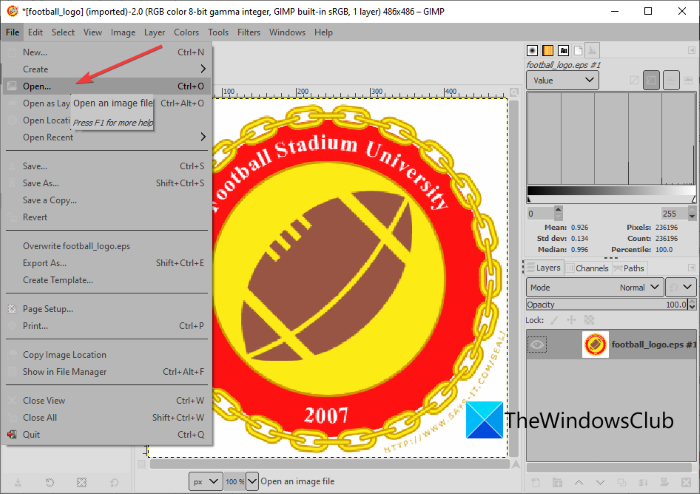
Em seguida, você pode editar os arquivos EPS usando as ferramentas disponíveis, como cortar, inverter, girar, alterar o tamanho(crop, flip, rotate, change the size) , adicionar marca d'água, adicionar texto, desenhar desenhos usando ferramentas de pintura, editar perfil de cores, aplicar filtros e efeitos, desfocar imagem, adicionar ruído na imagem, etc. Você também pode delinear um texto(outline a text) , adicionar um efeito neon ao texto(add a neon effect to text) e fazer muito mais no GIMP.
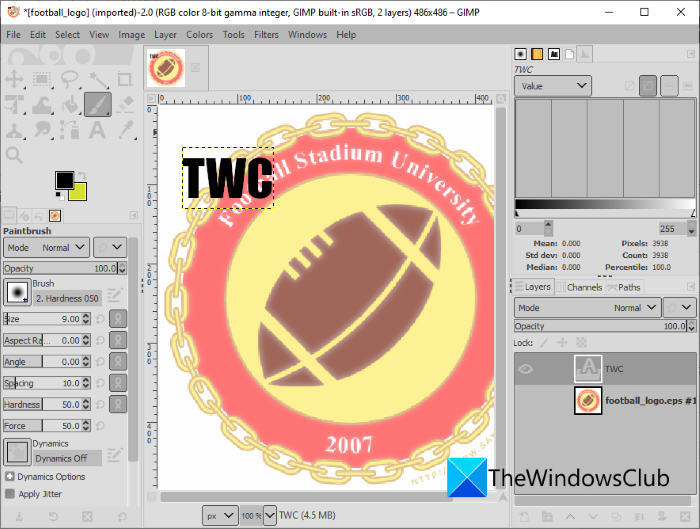
Quando terminar de editar um arquivo EPS , você pode usar a opção File > Overwrite para salvar a imagem editada em seu arquivo EPS original. (EPS)Se você deseja converter a imagem EZPS editada para outro formato de imagem, use a opção File > Export As .
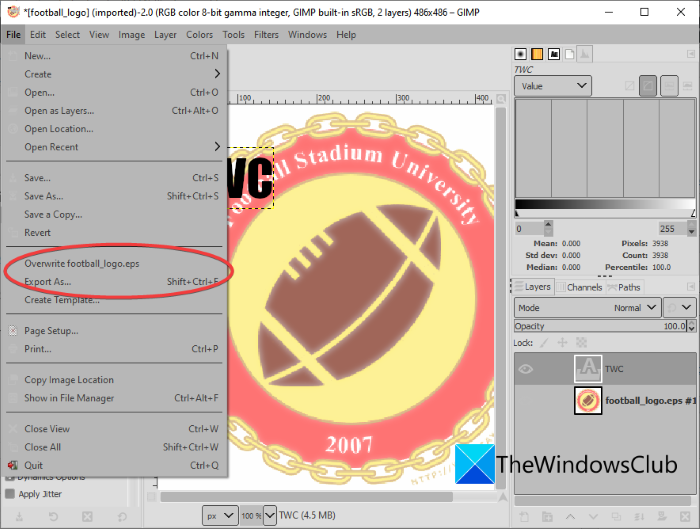
O GIMP(GIMP) é um ótimo programa para editar imagens EPS , pois permite exportar a imagem editada em seu formato nativo, diferente de outros freeware listados neste artigo.
Leia: (Read:) Como redimensionar imagens em lote no GIMP(How to Batch Resize Images in GIMP)
2] Visualize(View) e edite(Edit EPS) arquivos EPS no Paint.NET usando um plug-in externo
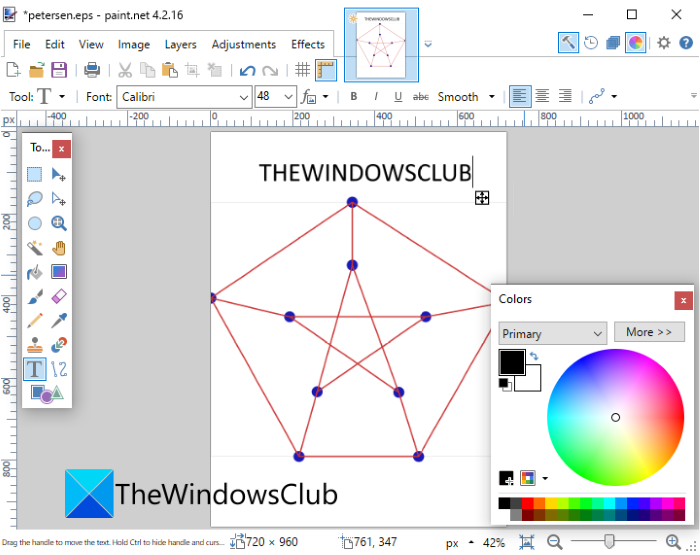
Você pode usar o Paint.NET para editar arquivos EPS no (EPS)Windows 11/10 . Para começar, gostaria de mencionar que o Paint.NET não suporta o formato de arquivo EPS nativamente. Portanto(Hence) , para poder importar, visualizar e editar uma imagem EPS , você precisará usar um plug-in externo. Vamos dar uma olhada no plugin e nas etapas para abrir, visualizar e editar imagens EPS no Paint.NET .
Como abrir e editar arquivos EPS no (EPS)Paint.NET :
Aqui estão os passos básicos para editar um arquivo EPS no (EPS)Paint.NET :
- Baixe e instale o Paint.NET.
- Baixe e instale o Ghostscript.
- Baixe o plugin PostScript FileType(Download PostScript FileType Plugin) .
- Configure o plugin com o Paint.NET .
- Inicie o aplicativo Paint.NET.
- Abra um arquivo EPS.
- Edite a imagem EPS.
- Salve a imagem em um formato compatível.
Vamos discutir as etapas acima em detalhes agora!
Em primeiro lugar, certifique-se de ter o Paint.NET instalado no Windows 11/10 . Além disso, você precisa ter o Ghostscript instalado em seu PC para poder trabalhar com imagens EPS no Paint.NET . Você pode baixá-lo daqui(from here) .
Em seguida, você precisa baixar este plugin Paint.NET chamado 'PostScript' FileType Plugin . Este plugin é usado principalmente para importar, visualizar e editar arquivos EPS(EPS) , PS e AI no Paint.NET .
Após baixar o plugin acima, extraia a pasta ZIP(extract the ZIP folder) . Abra a pasta descompactada e faça o seguinte:
- Copie os arquivos ImPS,EPS,AI.Open.FileType.dll( ImPS,EPS,AI.Open.FileType.dll) e ImPS,EPS,AI.Open.FileType.dlc e cole-os na pasta C:Program Files\Paint.Net\FileTypes .
- Copie os arquivos OptionBasedLibrary v0.6.dlc(OptionBasedLibrary v0.6.dlc) e OptionBasedLibrary v0.6.dll e cole-os na pasta C:Program Files\Paint.Net\ .
Agora, inicie o software Paint.NET e importe uma imagem EPS usando a opção File > Open . Agora você poderá visualizar a imagem EPS nele.
Para fazer edições na imagem, você pode usar as ferramentas disponíveis como redimensionar, girar, inverter, opções de ajuste de cores, efeitos de desfoque, efeitos artísticos, efeito de ruído, efeito de distorção, etc. imagem usando as ferramentas de desenho disponíveis, como retângulo, seta, círculo, linha, caneta, pincel, balde de tinta, texto e muito mais.
Após editar a imagem EPS , você pode salvar a imagem editada. Observe que você não pode salvar a imagem no formato EPS , pois não suporta EPS como formato de saída. Portanto, você terá que salvar imagens EPS editadas em formatos como PNG , BMP , JPG , GIF , TIFF , etc.
Se você é um usuário regular do Paint.NET , pode instalar este plugin simples para abrir, visualizar e editar imagens EPS nele.
Leia: (Read:) Como dividir uma imagem no Paint.NET(How to Split an Image in Paint.NET)
3] Use o XnView MP(Use XnView MP) para importar, visualizar e editar uma imagem EPS
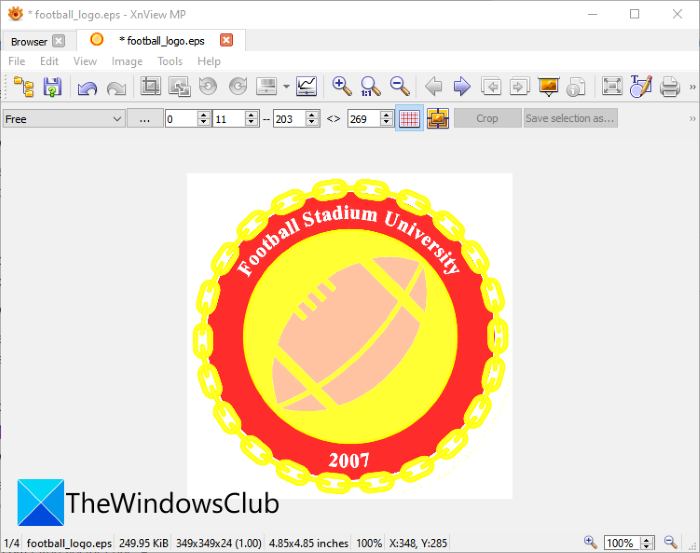
O XnView MP(XnView MP) é um software de visualização de imagens gratuito que pode ser usado para visualizar e editar um arquivo de imagem EPS . Com ele, você pode editar gráficos EPS existentes e aqui estão as etapas para editar uma imagem EPS :
- Baixe e instale o XnView MP.
- Inicie o software.
- Navegue(Browse) e selecione a imagem EPS de origem .
- Edite a imagem conforme necessário.
- Salve a imagem editada em algum outro formato.
Basta(Simply) baixar e instalar o XnView MP e depois iniciá-lo no seu PC. Em seguida, navegue pelas imagens EPS usando o explorador de arquivos integrado e, em seguida, selecione e clique duas vezes na imagem EPS que deseja editar.
A imagem será aberta em uma nova guia onde você poderá editar a imagem. Você pode usar ferramentas como cortar, redimensionar, girar, aprimorar cores, personalizar curvas de cores e muito mais para fazer alterações. Ele também fornece um recurso de localizar um desenho(Draw) que permite inserir texto, marca d'água, linha, retângulo e círculo em uma imagem EPS .
Você pode salvar a imagem final em alguns outros formatos como PS, EMF , JPG , PNG , BMP , GIF , ICO e alguns outros formatos gráficos. Ele não suporta EPS como formato de saída, então você não poderá salvar o arquivo EPS editado em seu formato nativo.
Consulte: (See:) Como abrir arquivos RW2 no Windows.(How to open RW2 files in Windows.)
4] Use o IrfanView para editar imagens EPS

Outra opção para visualizar e editar imagens EPS é o IrfanView . É um software de visualização e edição de imagens que também suporta o formato EPS . Você pode abrir, visualizar e editar imagens EPS . Mas a imagem EPS(EPS) editada não pode ser salva no formato nativo. No entanto, você pode salvar a imagem EPS(EPS) editada em outros formatos, incluindo PNG , JPG , GIF , BMP , TIFF , PDF e outros formatos.
Seus recursos de edição são acessíveis no menu Imagem . ( Image)Você pode encontrar muitas opções úteis de edição de imagens nele. Alguns desses recursos incluem girar para a esquerda, girar para a direita, redimensionar, adicionar texto, adicionar borda/quadro, adicionar hexágono/estrela/coração, converter para escala de cinza, ajustar cores automaticamente, correções de cores, nitidez, remoção de olhos vermelhos, efeitos e um pouco mais. Usando todos esses recursos, você pode editar a imagem EPS no IrfanView .
Quando terminar de editar uma imagem EPS , vá para o menu Arquivo e clique na opção (File)Salvar como(Save As) e escolha o formato de saída desejado para salvar a imagem EPS .
Leia: (Read:) Como verificar e alterar o DPI da imagem no IrfanView.(How to Check and Change Image DPI in IrfanView.)
É isso!
Related posts
Qual é o Windows.edb file em Windows 10
O que é um PLS file? Como criar um PLS file em Windows 11/10?
O que é um PPS file? Como converter PPS para PDF em Windows 11/10?
Como abrir ou extrair .tar.gz, .tgz ou .gz. Arquivos em Windows 10
O que é LRC file? Como criar um LRC file em Windows 11/10?
O que é Shapefile? Como ver um Shapefile em Windows 11/10
Junk Files em Windows 10: O que você pode excluir com segurança?
Como excluir arquivos Empty 0 byte em Windows 10
Universal File Viewer software Best livre para Windows 10
O que é um DST file? Como abrir uma DST file em Windows 11/10?
Como fazer um File or Folder Hidden ou Read apenas em Windows 10
Best Free File Compression software para Windows 11/10
Abra arquivos .hlp com WinHlp32.exe em Windows 10; Convert HLP para chm
Como redefinir File and Folder permissions para o padrão em Windows 10
Desativar Open File Security Warning para arquivo em Windows 10
Como renomear Files or Folders em Windows 10
Como editar KML Files em Windows 11/10
Como lançar vários programas com um atalho no Windows 10
Como se apropriar de Files & Folders em Windows 10
Como ver VCF file em Windows 10 PC
